Sua conexão com a Internet é muito rápida no telefone, mas lenta no laptop? Transmita vídeos HD sem problemas em seu telefone sem buffer, mas luta para acessar um determinado site no navegador do laptop? Qual é a razão deste tratamento abusivo de diferentes dispositivos através da Internet?
Neste artigo, discutiremos por que a velocidade da Internet melhora no seu telefone, mas não no seu laptop. Além disso, discutiremos maneiras de acelerar sua conexão com a Internet. Verificar Razões para baixa velocidade da Internet em seu smartphone.
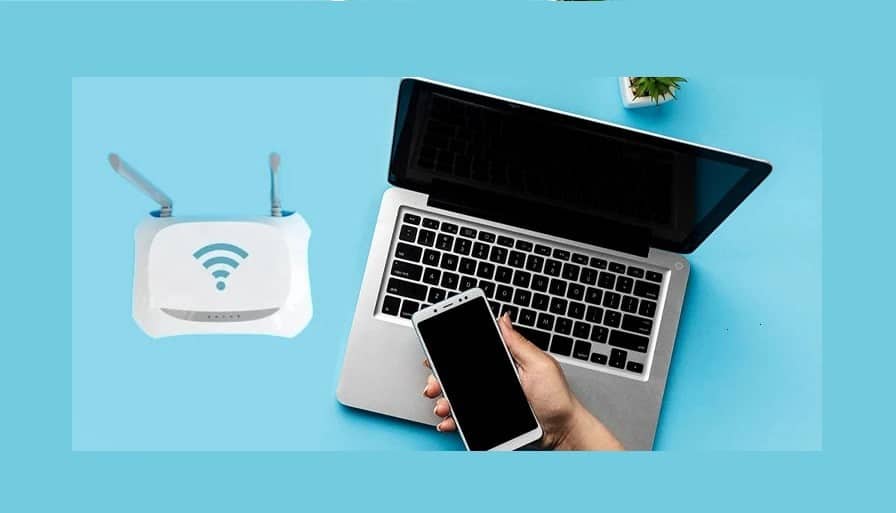
Por que a Internet é mais lenta em seu laptop do que em seu telefone?
O principal motivo da Internet lenta em um laptop pode ser que toda a largura de banda seja consumida pelo mesmo telefone com o qual a velocidade está sendo comparada. Outras causas incluem recursos de rede consumidos por aplicativos e processos em seu dispositivo, problemas de hardware, drivers de rede desatualizados ou restrições impostas por seu provedor de serviços de Internet.
Como consertar internet lenta em notebook
Para que seu laptop corresponda à velocidade da Internet que você recebe em seu telefone celular, forneça largura de banda máxima, atualize drivers de rede, feche processos que consomem muitos recursos, você pode tentar alterar o servidor DNS, verificar se há problemas de hardware ou interromper a rede atualizações do Windows. Se tudo mais falhar, você deve optar por um pacote de internet rápida ou substituir completamente sua placa de rede.
Agora vamos dar uma olhada em como você pode aplicar as correções acima para acelerar sua conexão com a Internet.
1. Verifique se você realmente tem velocidade de internet
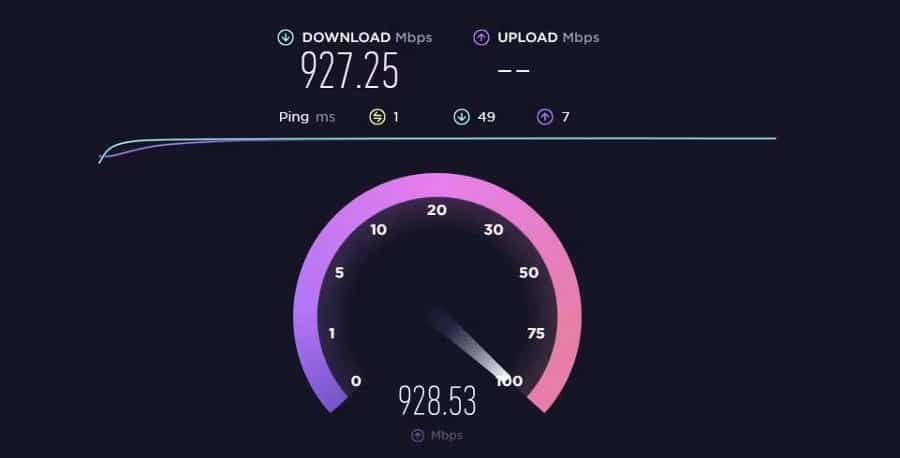
Você acha que seu laptop está ficando com velocidade de internet mais lenta do que seu telefone? Nesse caso, você deve testar sua hipótese medindo a velocidade da sua internet. Para fazer isso, desconecte todos os dispositivos, exceto aquele que você está testando. Por exemplo, ao testar a Internet em seu telefone, todos os dispositivos, incluindo o laptop que você deseja testar posteriormente, não devem compartilhar a mesma conexão.
Vá para o mesmo site de teste de velocidade, por exemplo Speedtest by Ookla e execute o teste em ambos os dispositivos. Além disso, teste sua conexão com a Internet em um laptop diferente para eliminar suspeitas de um problema com seu ISP.
- Se a velocidade da Internet for quase a mesma em qualquer dispositivo, mas ainda parecer lenta no laptop, é um problema no nível do sistema operacional.
- Se a internet também estiver lenta no outro laptop, isso provavelmente é uma limitação do seu ISP.
- Se a velocidade da Internet no seu laptop for significativamente diferente da velocidade da Internet no seu telefone, pode ser um problema de hardware.
Selecione o cenário que melhor se adapta ao seu problema e aplique apenas as correções relevantes:
2. Descarte problemas de hardware
Para descartar problemas de hardware e componentes, faça a si mesmo as seguintes perguntas:
- Você está usando os dois dispositivos à mesma distância do roteador? Caso contrário, leve seu laptop para onde seu celular lhe dará a melhor velocidade. Testes de velocidade em locais diferentes também podem ser úteis.
- Existem objetos físicos ou dispositivos que emitem ondas de rádio perto de onde o laptop está sendo usado? Em caso afirmativo, remova sua sobreposição.
- Você reiniciou o roteador desde que encontrou esse problema? Faça isso se ainda não o fez.
3. Exclua problemas de ISP
A velocidade da sua internet está lenta em todos os laptops que você tem em casa? Se assim for, o seu ISP pode ser o culpado. Para combater isso, altere as configurações de DNS em sua máquina Windows. Se melhorar a velocidade, mantenha o DNS inalterado, mas se não surtir efeito, relate o problema ao seu ISP. Se você pode mudar para um ISP diferente, você deve. Verificar Como aumentar a velocidade da internet no Windows 11.
4. Desconecte outros dispositivos

A largura de banda é consumida por todos os dispositivos que você conecta à rede. À medida que o número de dispositivos aumenta, a largura de banda disponível para os dispositivos já conectados diminui. Outro motivo para a Internet lenta em laptops pode ser a carga nos recursos de rede imposta por outros dispositivos, incluindo o telefone com o qual está sendo comparado.
Você deve desconectar outros dispositivos conectados à internet e ver se isso ajuda a melhorar a velocidade da internet em seu laptop. Continue com a próxima correção se isso não ajudar.
5. Feche serviços e processos desnecessários em segundo plano
Uma máquina Windows executa dois tipos de processos ou serviços; Processos do sistema operacional de que o Windows precisa para funcionar e processos ou serviços de terceiros que, embora úteis, sobrecarregam e consomem recursos de rede. Então, você tem que fechá-los para uma melhor velocidade. Aqui estão os passos que você deve seguir:
- Clique com o botão direito do mouse no botão Iniciar do Windows e selecione Gerenciador de Tarefas.
- Primeiro, vá para a guia Operações.
- Clique em uma coluna a rede Classifica os processos de acordo com o consumo da rede.
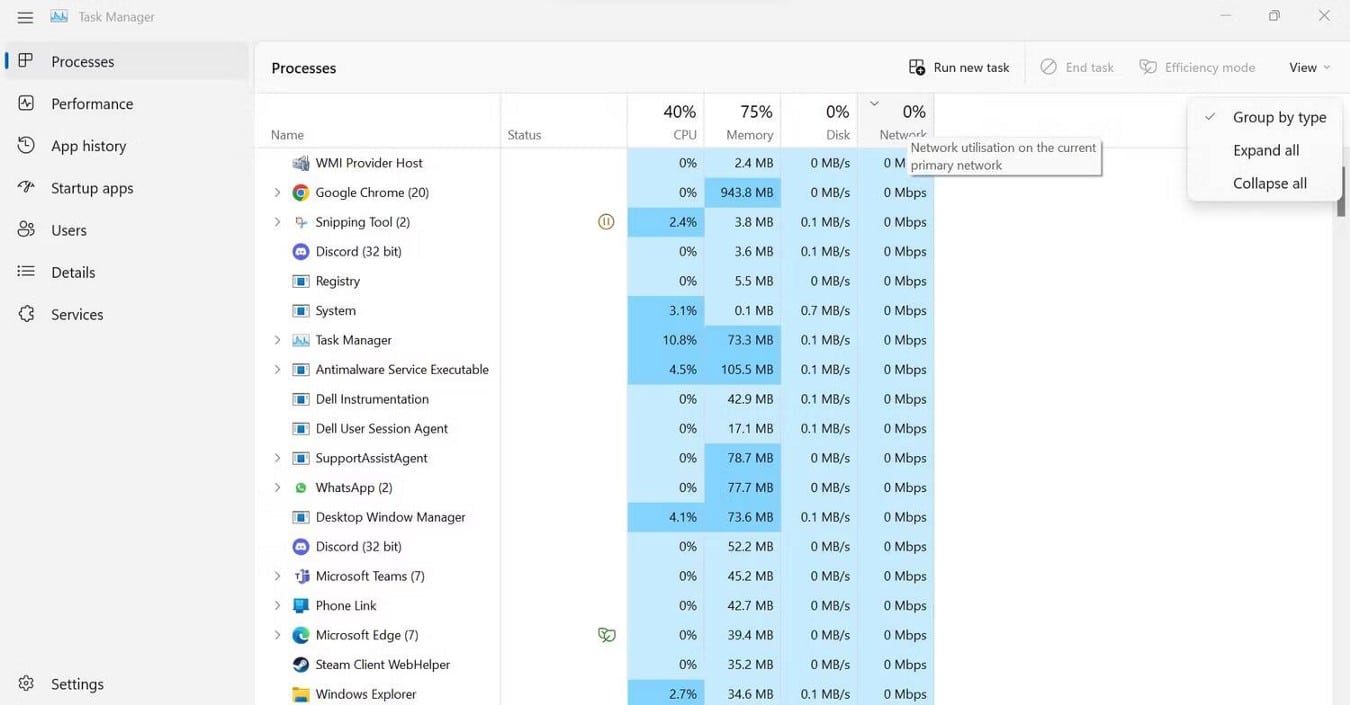
- Clique com o botão direito nos processos inúteis que consomem seus recursos e clique em Acabe o trabalho.

- A seguir, clique na aba aplicativos de inicialização.
- Se você perceber que alguma tarefa é desnecessária, clique nela com o botão direito do mouse e clique em Desativado.
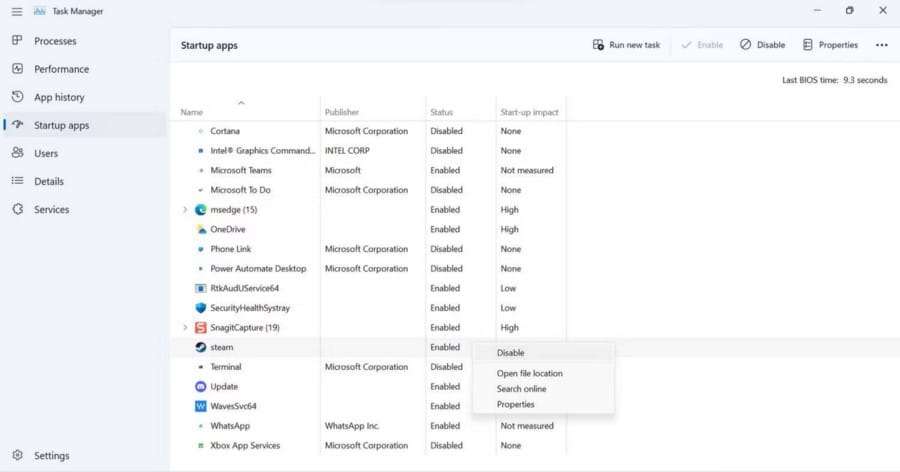
- Feito isso, toque em Win + R Abre a caixa de diálogo "Executar".
- Em seguida, digite “msconfig” e clique em OK.
- Vá para a guia Serviços na janela de configuração do sistema.
- Verifica a caixa Ocultar todos os serviços Microsoft.
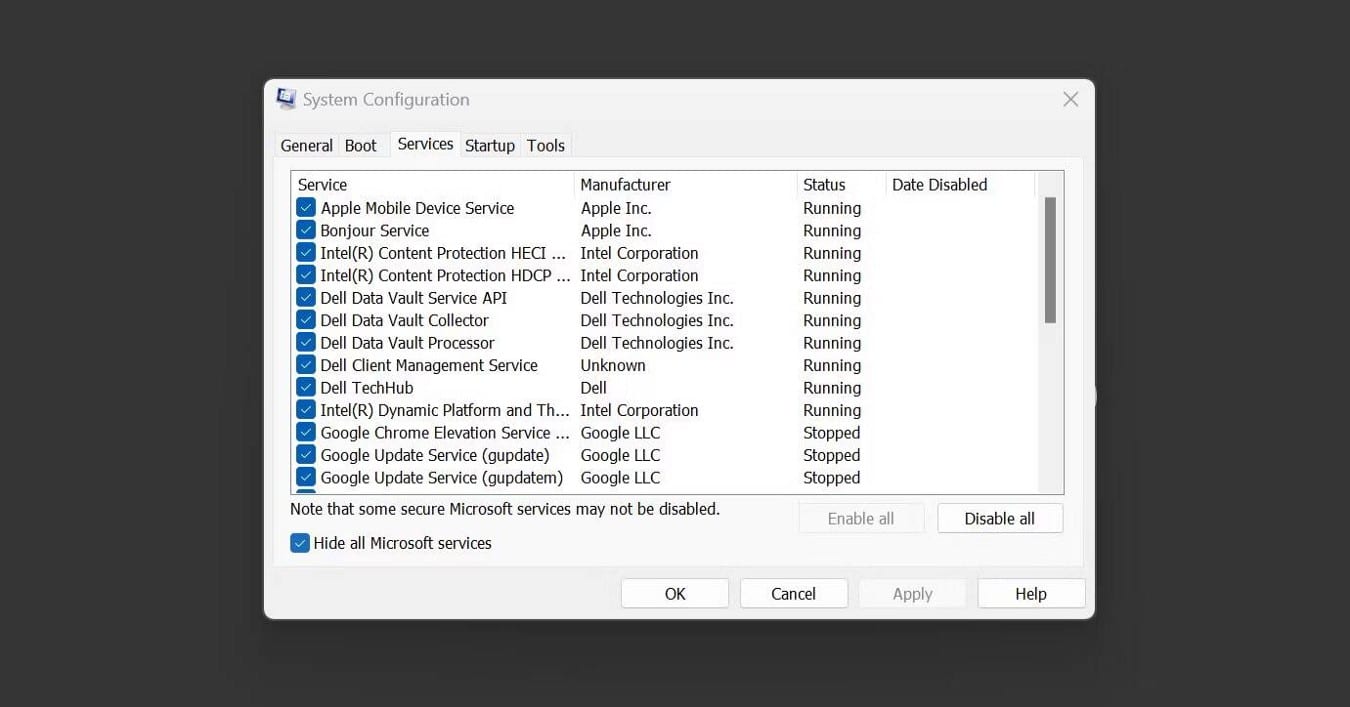
- Clique Desativar tudo Para desabilitar todos os serviços ou desabilitar seletivamente aqueles que você não precisa mais.
6. Desative as atualizações do Windows e de aplicativos
Para manter o sistema operacional livre de vírus e ter acesso a todos os novos recursos, é essencial atualizar o software regularmente. No entanto, se as atualizações sobrecarregarem seus recursos, elas não farão nenhum bem. Portanto, você deve desativá-lo temporariamente e ver se isso ajuda você. Nosso guia irá falar sobre Como parar as atualizações do Windows Como fazer isso.
Além disso, embora a desativação de serviços, conforme descrito acima, provavelmente interrompa as atualizações de aplicativos de terceiros, você ainda pode precisar desativar as atualizações de aplicativos individuais se estiverem adicionando estresse à sua rede. Como você verifica isso? Monitore os processos que consomem muitos recursos periodicamente no gerenciador de tarefas e desative todos os processos relacionados à atualização de aplicativos que você encontrar em execução.
Além disso, você deve desabilitar as atualizações automáticas para a Microsoft Store, já que não desativamos os serviços da Microsoft anteriormente. Para fazer isso, abra a Microsoft Store, clique no ícone do seu perfil no canto superior direito e selecione Configurações do aplicativo. Toque no botão ao lado de Atualizações de aplicativos para desativá-lo.
7. Atualize os drivers de rede
Você já se perguntou como seu dispositivo interpreta o sinal do seu roteador ou modem? Eles são os drivers de rede que possibilitam a interação entre os dispositivos. Se seus drivers estiverem desatualizados, você provavelmente não obterá a melhor conexão, o que significa que você perderá alguma velocidade potencial.
Para atualizar os drivers de rede, siga estas etapas:
- Clique com o botão direito do mouse no botão do menu Iniciar do Windows e clique em Gerenciador de dispositivos.
- Expanda a categoria Adaptadores de rede.
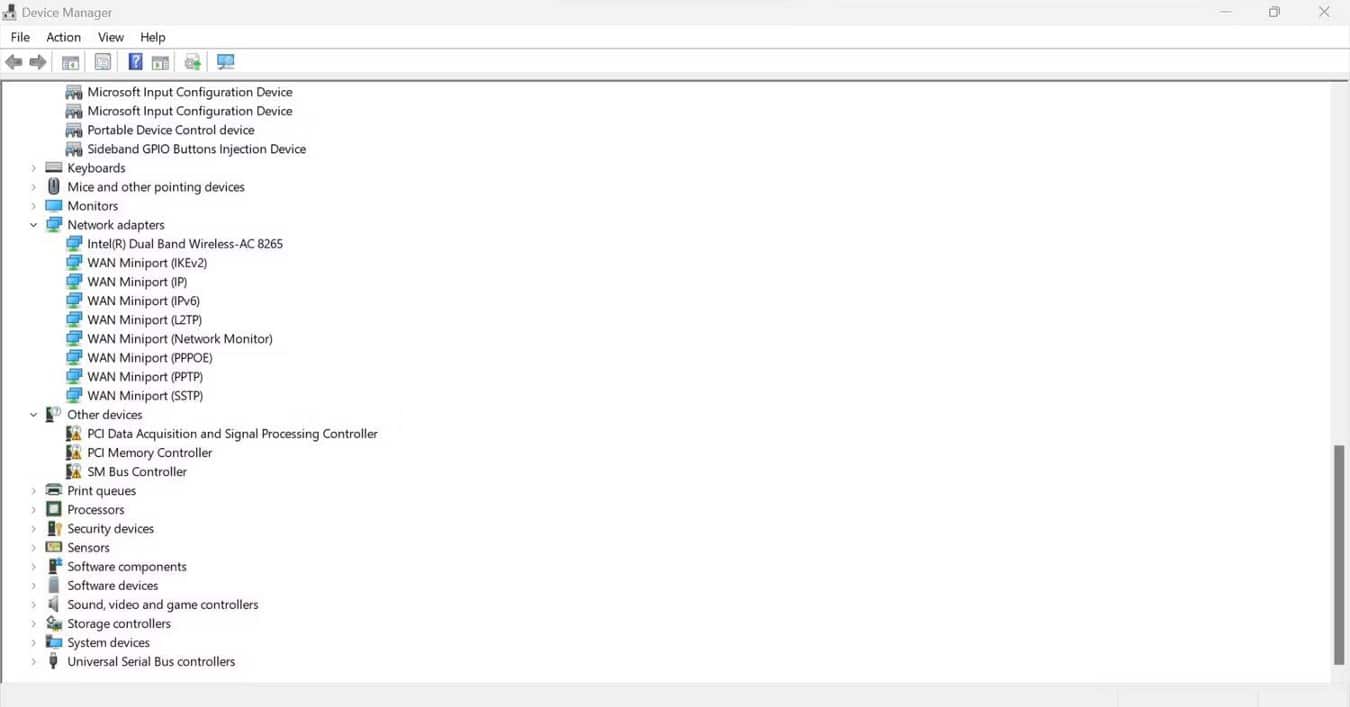
- Clique com o botão direito do mouse no driver que deseja atualizar e clique em Atualize o driver.
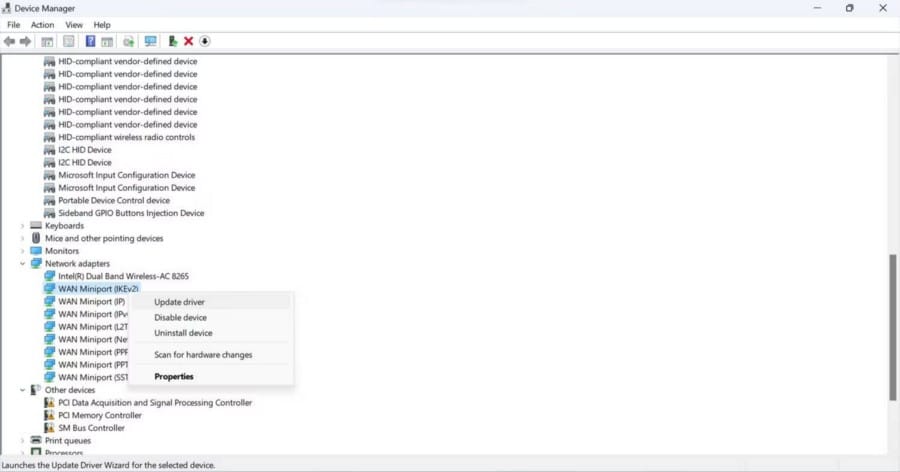
Se você não sabe qual atualizar, basta atualizar cada um.
8. Quando tudo mais falhar...
Se você está tendo esse problema apenas em um laptop e removeu o hardware e seu ISP da lista de possíveis causas, e nenhuma das soluções acima funcionar, faça o seguinte:
- Use uma conexão Ethernet para velocidades mais rápidas.
- Obtenha um pacote de internet mais rápido.
- Instale uma nova placa de rede sem fio em seu laptop.
- Altere o canal Wi-Fi do seu roteador.
Verificar Como encontrar o melhor canal Wi-Fi para sua rede.
Acelerar internet para notebook
Se o seu telefone tiver internet de alta velocidade, mas seu laptop tiver dificuldade para baixar um arquivo pequeno, você pode estar se sentindo frustrado. Depois de ler nosso artigo, você deve entender melhor por que obtém diferentes velocidades de Internet entre os dispositivos. Além disso, agora você terá mais facilidade em consertar a internet lenta e eliminar essa distinção. Você pode ver agora Como acelerar sua internet com algumas opções no Windows.







